V portálu partnera můžete vytvářet zákazníky a konfigurovat zákaznická nastavení.
Nového zákazníka mohou vytvářet pouze primární uživatelé partnera nebo standardní administrátoři partnera.
session.options.disableCreateEnterprise na True. Pokud je tato vlastnost nastavena jako pravdivá, primární uživatelé partnera a standardní administrátoři partnera nebudou mít možnost nové zákazníky vytvářet. Pokud nemáte možnost zákazníka vytvořit, obraťte se na svého operátora a požádejte ho o aktivaci této možnosti.
V portálu partnera přejděte do nabídky Správa zákazníků (Manage Customers).
- Na stránce Zákazníci (Customers) klikněte na možnost Nový zákazník partnera (New Partner Customer) nebo na možnosti .
- V okně Nový zákazník (New Customer) zadejte následující údaje. Můžete také použít možnost Klonovat od zákazníka (Clone from Customer) a naklonovat konfiguraci od existujícího zákazníka. Další informace naleznete v tématu Klonování zákazníka.

Informace o zákazníkovi
| Možnost | Popis |
|---|---|
| Název společnosti (Company Name) | Zadejte název vaší společnosti. |
| Doména (Domain) | Zadejte doménu společnosti. |
| Číslo účtu (Account Number) | Zadejte unikátní identifikátor zákazníka. |
| Přístup k podpoře pro partnery (Partner Support Access) | Tato možnost je standardně vybrána a umožňuje uděluje přístup k týmu podpory partnera, u kterého si můžete prohlížet, konfigurovat a odstraňovat problémy se zařízeními Edge spojenými se zákazníkem. Z bezpečnostních důvodů nemá podpora přístup k informacím, podle kterých by bylo možné identifikovat konkrétního uživatele. |
| Přístup k podpoře VeloCloud (VeloCloud Support Access) | Tato možnost je vybrána ve výchozím nastavení a umožňuje přístup k podpoře VMware, kde si můžete prohlížet, konfigurovat a odstraňovat problémy se zařízeními Edge spojenými se zákazníkem. Z bezpečnostních důvodů nemá podpora přístup k informacím, podle kterých by bylo možné identifikovat konkrétního uživatele. |
| Přístup ke správě uživatelů VeloCloud (VeloCloud User Management Access) | Označením pole aktivujte podporu VMware umožňující pomoc při správě uživatelů. Součástí správy uživatelů je možnost vytvořit uživatele, resetovat heslo a konfigurovat další nastavení. V tomto případě má podpora přístup k informacím, podle kterých by bylo možné identifikovat konkrétního uživatele. |
| Ulice, adresa, město, stát, země, PSČ (Street Address, City, State, Country, ZIP/Postcode) | Do příslušných polí zadejte odpovídající informace o adrese. |
Účet původního administrátora
| Možnost | Popis (Description) |
|---|---|
| Uživatelské jméno (Username) | Zadejte uživatelské jméno ve formátu [email protected]. |
| Heslo (Password) | Zadejte heslo administrátora.
Poznámka: Počínaje verzí 4.5 již není podporováno použití speciálního znaku „<“ v heslu. Pokud uživatelé používali znak „<“ ve svých heslech v předchozích verzích, musí jej odstranit, jinak se změny neuloží.
|
| Potvrdit (Confirm) | Znovu zadejte heslo. |
| Křestní jméno, příjmení, telefon, mobilní telefon (First Name, Last Name, Phone, Mobile Phone) | Do příslušných polí zadejte podrobnosti, jako je jméno nebo telefonní číslo. |
| Kontaktní e-mail (Contact Email) | Zadejte e-mailovou adresu. Na tuto e-mailovou adresu budou zasílány výstrahy týkající se stavu služby. |
Konfigurace zákazníka
Coby primární uživatel partnera můžete spravovat bitové kopie programu přiřazené zákazníkovi partnera přímo tak, že vyberete příslušnou bitovou kopii z rozbalovacího seznamu Bitové kopie programu (Software Images).
Můžete povolit primárnímu uživateli zákazníka partnera spravovat dostupný seznam bitových kopií programu pro zákazníka tím, že povolíte možnost Správa bitové kopie programu (Manage Software Images).
| Možnost | Popis (Description) |
|---|---|
| Správa bitové kopie programu (Manage Software Image) | Toto pole zaškrtněte, pokud chcete, aby primární uživatel partnera mohl spravovat bitové kopie programu dostupné pro zákazníka.
Poznámka: Není-li možnost
Správa bitové kopie programu (Manage Software Image) povolena, budete moci přiřadit zákazníkovi partnera pouze jednu bitovou kopii programu.
|
| Bitové kopie programu | Klikněte na možnost Přidat (Add), ve vyskakovacím okně Vybrat bitové kopie programu (Select Software Images) vyberte a přiřaďte bitové kopie programu z dostupného seznamu pro partnera zákazníka a vyberte bitovou kopii, která se má použit jako výchozí.
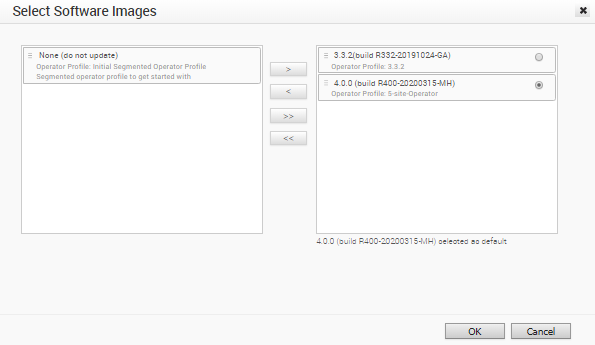
Poznámka: Toto pole se zobrazí, když povolíte funkci
Správa bitové kopie programu (Manage Software Image).
Po přidání bitových kopií můžete upravit seznam bitových kopií programu přiřazených podniku kliknutím na možnost Modifikovat (Modify) v oblasti Bitové kopie programu (Software Images).
Poznámka: Bitovou kopii přiřazenou zákazníkovi lze odebrat pouze v případě, že danou kopii aktuálně nepoužívá žádné zařízení Edge v rámci partnera zákazníka.
|
Konfigurace služby
Můžete si vybrat služby, ke kterým může mít zákazník přístup společně s rolemi a oprávněními dostupnými pro vybranou službu.
- SD-WAN – Zákazník má přístup ke službám SD-WAN. Pokud vyberete tuto službu, je k dispozici následující možnost:
Možnost Popis Licence nástroje Edge (Edge Licensing) Klikněte na možnost Přidat (Add) a ve vyskakovacím okně Vybrat licence nástroje Edge (Select Edge Licenses) vyberte a přiřaďte licence Edge z dostupného seznamu pro partnera zákazníka. Poznámka: Tato možnost je dostupná pouze v případě, když jsou licence Edge pro partnera uživatele povoleny.Po přidání licencí můžete kliknutím na tlačítko Modifikovat (Modify) přidat nebo odebrat licence.Poznámka: Typy licencí lze používat u více zařízení Edge. Doporučujeme zákazníkům zajistit přístup ke všem typům licencí, aby mohli zvolit ty správné s ohledem na jejich vydání a oblast. Další informace naleznete v tématu Licence nástroje Edge. - Edge Network Intelligence – tuto možnost můžete vybrat pouze v případě, že jste zvolili síť SD-WAN. Po výběru služby tis je k dispozici možnost Konfigurace Edge Network Intelligence (Edge Network Intelligence Configuration). Zadejte maximální počet zařízení Edge, která lze zřídit jako analytická zařízení Edge v poli Uzly (Nodes). Ve výchozím nastavení je vybrána možnost Neomezené (Unlimited).
Poznámka: Tato možnost je dostupná jen, když máte na platformě SD-WAN Orchestrator aktivní funkci analýzy.
- Cloud Web Security – tuto službu můžete vybrat pouze v případě, že je vybrán fond bran SASE PoP. Cloud Web Security je hostovaná cloudová služba, která chrání uživatele a infrastrukturu používající SaaS a internetové aplikace. Více informací naleznete v příručce Konfigurační příručka VMware Cloud Web Security.
- Secure Access – tuto službu lze zvolit pouze v případě, je-li zvolen fond bran SASE PoP. Řešení Secure Access kombinuje služby VMware SD-WAN a Workspace ONE a poskytuje konzistentní, optimální a zabezpečený přístup ke cloudovým aplikacím skrze síť celosvětově spravovaných uzlů služeb. Více informací naleznete v příručceKonfigurační příručka VMware Secure Access.
V části Obecná konfigurace (General Configuration) nakonfigurujte následující:
| Možnost | Popis (Description) |
|---|---|
| Doména (Domain) | Zadejte název domény, který se použije k povolení autentizace jednotného přihlášení (SSO) pro systém Orchestrator. Tato možnost je také vyžadována k aktivaci služby Edge Network Intelligence pro zákazníka. |
| Fond bran (Gateway Pool) | Z rozevíracího seznamu vyberte existující fond bran. Další informace o fondech bran naleznete v tématu Správa fondů bran. |
Klikněte na tlačítko Vytvořit (Create).
Na stránce Zákazníci (Customers) uvidíte název nového zákazníka. Po kliknutí na název zákazníka můžete přejít na podnikový portál a zákazníkovi přidat vhodné konfigurace. Další informace naleznete v tématu Konfigurace zákazníků a v sekci Správa podniku v Příručce správy VMware SD-WAN na adrese https://docs.vmware.com/cz/VMware-SD-WAN/index.html.